Pivot-Tabellen mithilfe des Berichtsfilters schlank und übersichtlich gestalten

Jetzt mit Video zum Excel-Tipp
Excel bietet innerhalb der Pivot-Tabelle die vier verschiedenen Felder
- FILTER,
- SPALTEN,
- ZEILEN und
- WERTE
an, um Daten zu präsentieren. Wenn Sie jedoch viele Felder Ihrer Daten nutzen möchten, wirkt die Pivot-Tabelle schnell überladen und verwirrend. Abhilfe schafft dabei der Berichtsfilter (FILTER). Dieser Bereich kann viele Felder beinhalten, ohne eine Pivot aufzublähen und die Übersichtlichkeit zu bewahren.

Pivot-Tabelle mit vielen genutzten Feldern
Stellen Sie sich vor, dass Sie eine Pivot-Tabelle erstellen möchten, die viele Felder aus Ihren Daten beinhalten soll. In diesem Beispiel möchten wir sehen, welche Mitarbeiter welche Produkte nach Varianten in den einzelnen Monaten verkauft haben. Man könnte natürlich nachfolgende Pivot-Tabelle erstellen:

Auf den ersten Blick ist das keine schlechte Idee. Bei genauerer Betrachtung fällt jedoch die mehrmalige Unterteilung der Zeilen auf (Mitarbeiter, Produkt, Variante). Für das Auge wird es so mit jeder weiteren Unterteilung schwieriger, die richtigen Informationen aus der Pivot-Tabelle zu ziehen.
Berichtsfilter in Pivot-Tabelle nutzen
Hier bietet sich nun ein Berichtsfilter (FILTER) an, um diese Übersicht wieder überschaubar zu machen. Eine Möglichkeit kann nun sein, dass die Mitarbeiter (rot umrandet) als Filterkriterium festgelegt werden soll. Dies sieht dann so aus:
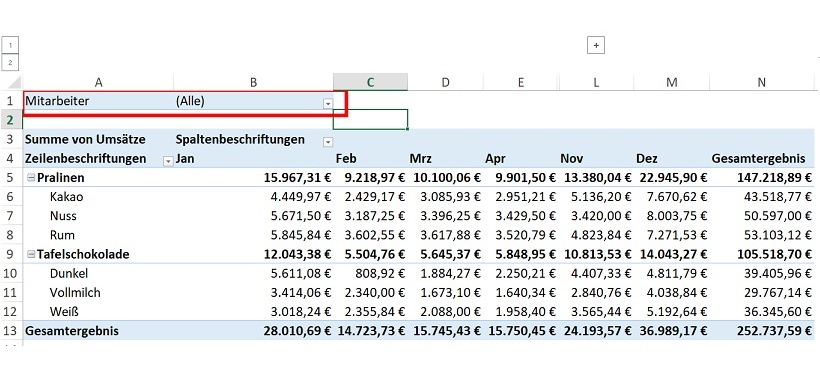
Mit nur einer Änderung sieht die Pivot-Tabelle sofort wieder aufgeräumt aus. Mit dem FILTER kann nun
- jeder Mitarbeiter einzeln,
- in Kombination oder
- alle zusammen
ausgewählt werden. Dies spart sehr viel Platz und die Pivot-Tabelle wirkt wieder aufgeräumt.

Welche Vorteile der Berichtsfilter bietet
Die Vorteile lassen sich also wie folgt zusammenfassen:
- Sie sparen eine Menge an Platz,
- können dank des Filters schon einen riesigen Teil der Daten mit einer Selektion herausfiltern und
- konzentrieren sich in der Pivot-Tabelle auf die wichtigsten Informationen, die Sie aufzeigen möchten.
Hinweis: Es bietet sich an, nicht nur ein Feld in den Berichtsfilter zu legen. Nutzen Sie diesen Filter großzügig und Sie können aus dem Filter heraus schon eine Menge an Daten steuern. Je weniger Felder Sie in den Bereichen ZEILEN und SPALTEN haben, desto besser.
Lesen Sie auch:
Wie und warum man eine Pivot-Tabelle einfügt
Alternative Darstellungsformen innerhalb der Pivot-Tabelle
Datumswerte in Pivot-Tabellen mithilfe einer Gruppierung zusammenfassen
Wie man Leerzellen in einer Pivot-Tabelle ausfüllen kann
Wie Teil- und Gesamtergebnisse in Pivot-Tabellen einen schnellen Überblick liefern
Pivot-Tabellen mit Zahlenformaten übersichtlich darstellen
Pivot-Tabellen können in verschiedenen Layoutformaten dargestellt werden
Filter in Pivot-Tabellen mit Datenschnitt sichtbar machen
-
So führen Sie mehrere Excel-Tabellenblätter in einer Pivot-Tabelle zusammen
584
-
Mit der Formel INDIREKT dynamische Zellen- und Bereichsbezüge erstellen
450
-
Mit der Formel SUMME über mehrere Excel-Tabellenblätter schnell und einfach Werte addieren
443
-
Diagramme mit gestapelten Säulen erstellen
421
-
Mit den Formeln LÄNGE, LINKS, RECHTS Textbausteine aus Zellen extrahieren
394
-
EXCEL-TIPP: Mittelwert ohne Null ermitteln
305
-
Datumswerte in Pivot-Tabellen mithilfe einer Gruppierung zusammenfassen
249
-
Wie Sie Datumsangaben in einer Pivot-Tabelle zum Filtern nutzen
200
-
Automatische Formelberechnung in Excel deaktivieren
188
-
Nur sichtbare Zellen in Excel auswählen
187
-
KI trifft auf Planung – Wie schnell wird die Planung mit KI besser?
18.12.2025
-
Die 3 wichtigsten Kennzahlen für ein erfolgreiches Benchmarking
17.12.2025
-
KI im Controlling: Grundlagen, Anwendungen und zukünftige Entwicklungen
16.12.2025
-
Die KPI-Bibel 2.0 mit KI
10.12.2025
-
Horváth AI & Data Convention: Performance Intelligence - From Insights to Impact (05.03.2026)
08.12.2025
-
Künstliche Intelligenz im Controlling einführen – aber ohne Piloten-Zoo!
04.12.2025
-
Wie sich die Gehälter für Fach- und Führungskräfte im Controlling entwickelt haben
04.12.20252
-
Wie umgehen mit den Folgen einer erratischen Wirtschaftspolitik?
02.12.2025
-
Controlling-Community feiert 50 Jahre Controller Magazin
27.11.2025
-
Vom Zahlenknecht zum Businesshecht – Die neue Rolle des Controllers im Zeitalter der KI
25.11.2025





